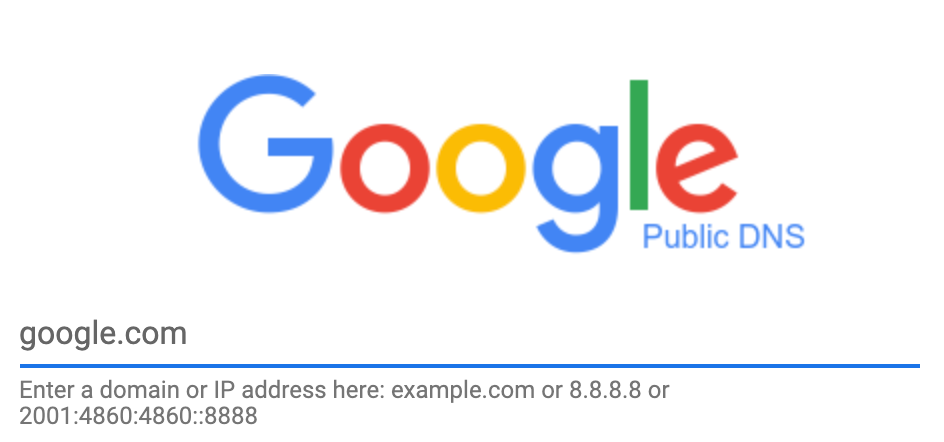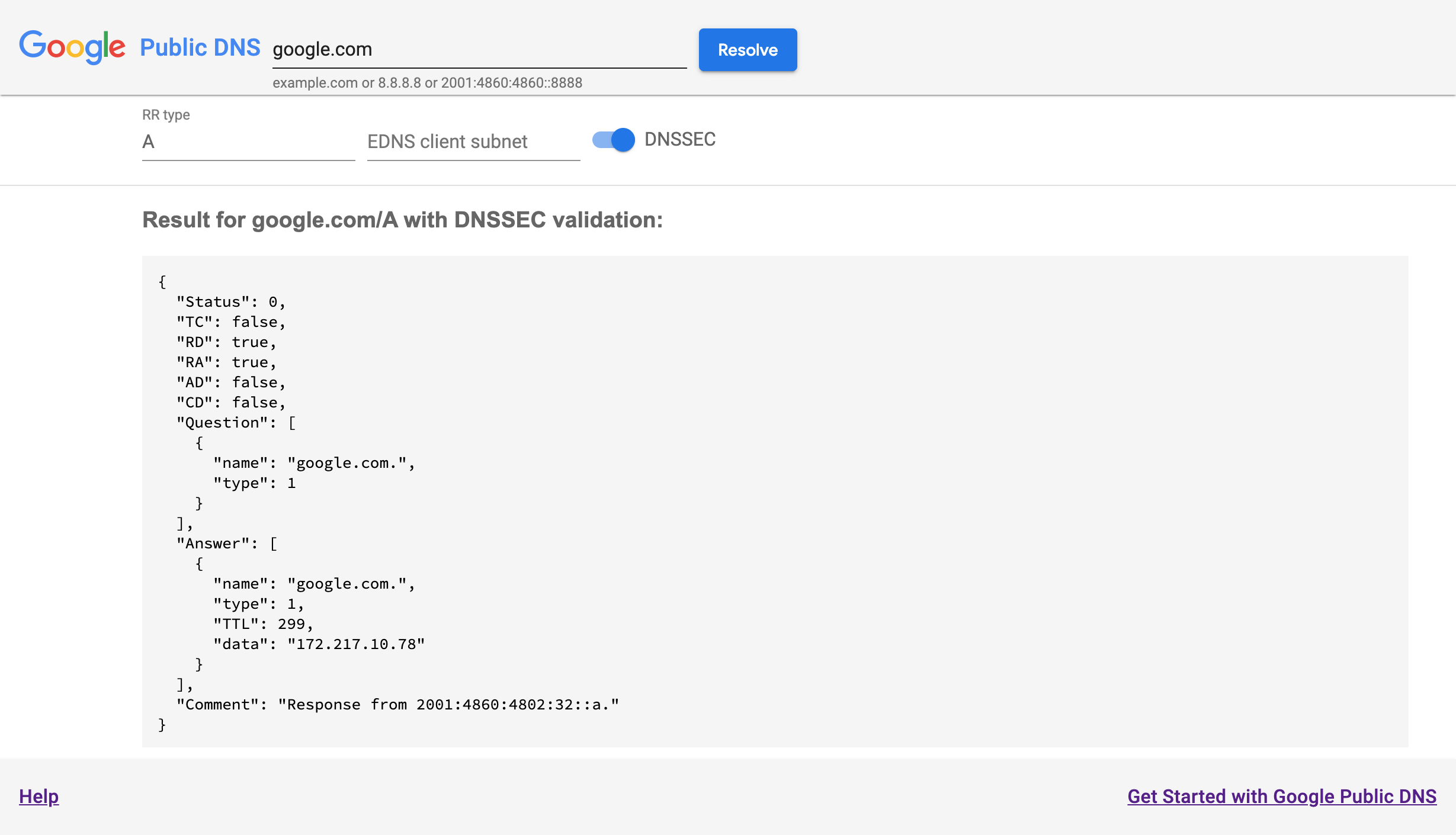หากพบปัญหาในการแก้ปัญหาโดเมนโดยใช้ Google Public DNS ก่อนอื่น ให้ตรวจสอบหน้าแรกของ DNS สาธารณะของ Google ที่ https://dns.google/ มีแบบฟอร์มการค้นหา DNS แบบง่ายดังที่แสดงไว้ที่นี่
หากเบราว์เซอร์ไม่พบเซิร์ฟเวอร์ dns.google หรือไม่ตอบสนอง ให้ตรวจสอบว่าคุณติดต่อเซิร์ฟเวอร์ DNS สาธารณะของ Google ได้โดยใช้การวินิจฉัยบรรทัดคําสั่ง
พิมพ์ google.com (หรือชื่อโดเมนหรือที่อยู่ IP)
และกด Enter เพื่อดูหน้าผลการค้นหาของ DNS โดยละเอียดดังนี้
การแก้ปัญหา DNS สาธารณะของ Google
ปัญหาการแปลง DNS มีอยู่มากมายหลายประเภท โดยทําตามคําแนะนําภายใต้หัวข้อที่ตรงกับปัญหาของคุณมากที่สุด หากต้องการรายงานปัญหาและรับความช่วยเหลือ ให้ใส่เอาต์พุตของคําสั่งหรือข้อความจากหน้าการวินิจฉัยในรายงาน
ปัญหาในการแก้ไขโดเมน
หาก DNS สาธารณะของ Google มีปัญหาเกี่ยวกับการแก้ไขชื่อโดเมนที่เจาะจง ให้ป้อนชื่อโดเมนนั้นในหน้ารายละเอียดของ dns.google หากปัญหาเกิดขึ้นกับประเภทระเบียนทรัพยากร DNS (RR) ที่เจาะจง ให้ป้อนในช่อง "RR type" ข้อความ (หรือจะป้อนหมายเลขก็ได้) กด Enter หรือคลิกแก้ไขเพื่อดูผลลัพธ์
ในผลลัพธ์โดยละเอียด อาจมีเส้น "Comment": ด้านล่างพร้อมการวินิจฉัยเกี่ยวกับคําขอ DNS ตัวอย่างเช่น คุณอาจเห็น
"DNSSEC validation failure. Check http://dnsviz.net/d/dnssec-failed.org/dnssec/
and http://dnssec-debugger.verisignlabs.com/dnssec-failed.org for errors"
ไปที่ URL ของความคิดเห็นทั้งหมด (ไม่ใช่ลิงก์ ให้คัดลอกและวาง URL ลงในเบราว์เซอร์) เพื่อดูการวินิจฉัยโดยละเอียดที่ระบุสาเหตุของปัญหาในการแก้ไขปัญหา
หากมีบรรทัดความคิดเห็นที่ตรงกับรายการใดรายการหนึ่งต่อไปนี้ ให้คลิกลิงก์ที่เกี่ยวข้องเพื่อไปยังขั้นตอนการวินิจฉัยที่ต้องการโดยตรง หรือเริ่มจากขั้นตอนแรกในการแก้ปัญหาโดเมน
DNSSEC validation failure- หากพบสิ่งนี้ ให้ปิดใช้การตรวจสอบความถูกต้องโดยคลิกปุ่มสลับ DNSSEC
และคลิกแก้ไขเพื่อลองอีกครั้ง หากสําเร็จ (
"Status": 0) มีปัญหา DNSSEC โปรดดูการแก้ปัญหา DNSSEC หรือดูที่หัวข้อการแก้ปัญหาเกี่ยวกับเนมเซิร์ฟเวอร์ Name servers- ดูการแก้ปัญหาเนมเซิร์ฟเวอร์
Resolution failureหรือLame delegation- ดูการแก้ปัญหาการมอบสิทธิ์
หากพบปัญหาเกี่ยวกับระเบียนขนาดใหญ่ (โดยปกติจะเป็นคีย์ DNSSEC หรือระเบียน TXT) โปรดอ่านเกี่ยวกับปัญหาในการตอบกลับคําตอบขนาดใหญ่
การแสดงคําตอบที่ไม่ถูกต้องสําหรับโดเมน
มีหลายสาเหตุที่ DNS สาธารณะของ Google อาจให้คําตอบที่ผิด โปรดลองพยายามทําตามขั้นตอนต่อไปนี้ที่อาจได้ความรู้เรื่องโดเมน
- หากเซิร์ฟเวอร์ของโดเมนเพิ่งมีการเปลี่ยนแปลง
โดยเฉพาะอย่างยิ่งหากโดเมนมีเซิร์ฟเวอร์ DNS ใหม่หรือผู้รับจดทะเบียน DNS ใหม่ DNS สาธารณะของ Google อาจส่งคืนคําตอบที่แคชไว้ (แต่ยังไม่หมดอายุ) ใช้ล้างแคช (เอกสารประกอบ) เพื่อล้างโดเมนที่จดทะเบียนและชื่อโดเมนที่เจาะจงซึ่งส่งคืนคําตอบเก่า
หากยังได้รับคําตอบที่ไม่อัปเดตหลังจากล้าง ให้ใช้คําค้นหา
SOAประเภท RR สําหรับโดเมนที่จดทะเบียนใน dns.google หน้ารายละเอียด และตรวจสอบหมายเลขซีเรียลของโซน (หมายเลขแรกใน "Answer" "data") หากคุณได้รับหมายเลขซีเรียลที่แตกต่างกันในบางครั้ง เนมเซิร์ฟเวอร์ที่เชื่อถือได้บางเซิร์ฟเวอร์อาจแสดงข้อมูลเก่า และโอเปอเรเตอร์ DNS ของโดเมนจะต้องแก้ปัญหา- หากที่อยู่สําหรับโดเมนในเครือข่ายนําส่งข้อมูล (CDN) อยู่ไกลออกไป
เมื่อมีที่อยู่ที่ใกล้เคียงกันซึ่งควรแสดงผล อาจเป็นไปได้ว่าเนมเซิร์ฟเวอร์ที่เชื่อถือได้ไม่ได้รับการนําไปใช้อย่างถูกต้อง ซับเน็ตไคลเอ็นต์ EDNS (ECS) โอเปอเรเตอร์ DNS สําหรับโดเมนควรยืนยันว่าปฏิบัติตามหลักเกณฑ์ทั้งหมดในหน้านั้น
- หากแอปพลิเคชันของคุณเห็นที่อยู่ต่างระหว่างผลการค้นหาบนเว็บ dns.google
หากเว็บไซต์ dns.google ถูกบล็อกหรือแสดงผลลัพธ์ที่ต่างกันมาก ก่อนอื่นให้ตรวจสอบว่าคุณใช้ ใช้ DNS สาธารณะของ Google หากใช่ คําตอบที่แตกต่างกันอาจเป็นเพราะการลักลอบใช้ DNS โดยพอร์ทัล Wi-Fi แบบแคพทีฟ มัลแวร์ในเราเตอร์ ISP หรือเครือข่าย โปรดดูคําแนะนําในการแก้ปัญหาการบล็อกและการลักลอบใช้บัญชี
การแก้ไขโดเมนช้าเกินไป
แม้ว่าเครื่องมืออย่าง traceroute และ ping จะรายงานเวลาในการตอบสนองของเครือข่าย แต่เครื่องมือเหล่านี้ไม่ได้วัดความเร็วของการแปลง DNS และจะมีประโยชน์ก็ต่อเมื่อพยายามระบุตําแหน่งที่ล่าช้า หรือเพื่อตรวจสอบความสามารถในการเข้าถึงเครือข่าย
Google จะไม่บล็อก ICMP หรือ UDP แบบสุ่มไปยังที่อยู่ IP แบบ DNS สาธารณะของ Google แต่มีข้อจํากัดสําหรับอัตราการตอบกลับของข้อผิดพลาด ICMP และการเข้าชม ICMP อาจถูกจัดลําดับความสําคัญภายในเครือข่ายของ Google
หากต้องการวัดความเร็วของการแปลง DNS คุณต้องใช้เครื่องมือทดสอบ DNS เช่น farrokhi/dnsdiag (Python, GitHub) หรือ dnsping (C#, SourceForge) สามารถใช้การวัดผลที่ครอบคลุมมากขึ้นด้วยเครื่องมือต่างๆ เช่น Namecher หรือ GRC DNS Benchmark (สําหรับ Windows)
กําหนดมหานครในการค้นหาโฆษณาของคุณ
ระยะห่างเครือข่ายระหว่างอุปกรณ์กับรีโซลเวอร์ DNS สาธารณะของ Google ส่งผลโดยตรงต่อความเร็วในการแก้ปัญหา เราใช้ตัวเลือกตัวระบุเนมเซิร์ฟเวอร์เพื่อรายงานรหัสสนามบินของรถไฟใต้ดินที่ใช้จัดการคําขอ DNS หากตําแหน่งเมืองใหญ่อยู่ห่างจากตําแหน่งที่คุณอยู่ เวลาในการตอบสนองของการค้นหาจะสูงขึ้น ปัญหานี้อาจเกิดจากสาเหตุหลายประการ เช่น การกําหนดเส้นทางที่เหมาะสมระหว่างเครือข่ายกับ Google หรือการไม่มีความจุในเมืองใหญ่ที่ใกล้กัน
หากต้องการหารหัสสนามบิน คุณสามารถสืบค้นไปยังรีโซลเวอร์ DNS ด้วยชุดตัวเลือก
DNS nameserver (NSID) การตอบกลับจะอยู่ในรูปแบบ
gpdns-<airport code> เรียกใช้คําสั่งต่อไปนี้เพื่อดูว่าการตอบกลับของคุณมาจากเมืองใด
macOS หรือ Linux
$ dig @dns.google. +nsid | grep NSID
; NSID: 67 70 64 6e 73 2d 63 68 73 ("gpdns-chs")
$ dig www.google.com @dns.google. +nsid | grep NSID
; NSID: 67 70 64 6e 73 2d 63 68 73 ("gpdns-chs")
ความละเอียดใน IPv6 ช้ากว่า
หากเวลาในการตอบสนองของ IPv6 ใช้เวลานานกว่า IPv4 อย่างมาก การเชื่อมต่อ IPv6 ระหว่าง ISP กับ Google อาจเหมาะสมกว่า ISP ที่เพียร์กับ Google ควรตรวจสอบจํานวนครั้งที่การรับส่งข้อมูลขาเข้าเพิ่มขึ้นอย่างมากในเอาต์พุต IPv6 traceroute (ดูการเข้าถึงเซิร์ฟเวอร์ DNS สาธารณะของ Google) หรือปัญหาอื่นๆ เกี่ยวกับการกําหนดเส้นทาง ValueTrack ที่แสดงบนแดชบอร์ด ISP และส่งอีเมล Google NOC หากการกําหนดเส้นทาง IPv6 ของตนเดินทางไปที่รถไฟใต้ดินอื่นที่ไม่ใช่ IPv4
ไม่มีการตอบกลับคําขอ DNS บางส่วน (บางรายการ)
ซึ่งเป็นเรื่องปกติที่คําขอ DNS ของ UDP จะลดลงเล็กน้อย หากคุณเห็นการค้นหาลดลงอย่างน้อย 1 เปอร์เซ็นต์ ให้ใช้เครื่องมือทดสอบ DNS เช่น คําขอในส่วนก่อนหน้า
หากเครื่องมือทดสอบ DNS แสดงคําค้นหาที่ไม่มีคําตอบในระดับสูง
และโดยเฉพาะถ้า ping กับ traceroute แสดงอัตราการลดลงที่เปรียบเทียบไม่ได้) ให้ตรวจสอบว่าที่อยู่ IP สร้างคําค้นหามากกว่า 1,000 รายการต่อวินาทีหรือไม่ ซึ่งจะทริกเกอร์การจํากัดอัตราคําขอได้
หากเป็นเช่นนั้น คุณขอเพิ่มขีดจํากัดอัตราในเครื่องมือติดตามปัญหาได้
การบล็อกและลักลอบใช้ DNS
หากคุณไม่ได้รับการตอบกลับใดๆ กับคําขอ DNS (แต่หน้า dns.google ทํางานได้) ระบบอาจบล็อกหรือลักลอบใช้คําค้นหา UDP และ TCP เรียกใช้คําสั่งเหล่านี้เพื่อตรวจสอบว่าการค้นหา UDP และ TCP เข้าถึง DNS สาธารณะของ Google หรือไม่
Windows
nslookup -debug -type=TXT test.dns.google.com. dns.google.
nslookup -debug -type=TXT -vc locations.dns.google.com. dns.google.
macOS หรือ Linux
dig -t TXT test.dns.google.com. '@dns.google.'
dig -t TXT +tcp locations.dns.google.com. '@dns.google.'
หากคําสั่งแรกแสดง "Thanks for using Google Public DNS."
การค้นหา UDP จะเข้าถึง DNS สาธารณะของ Google หากคําสั่งที่ 2 รวม locations.publicdns.goog. การค้นหา TCP จะเข้าถึง Google ด้วย
หากเอาต์พุตแสดง NXDOMAIN หมายความว่าคุณกําลังเข้าถึงรีโซลเวอร์ DNS อื่น
หากเอาต์พุตแสดงระยะหมดเวลา ระบบจะบล็อกคําขอ DNS ไปยัง DNS สาธารณะของ Google
ใช้คําสั่ง traceDP ของ UDP หรือ DNS ในส่วนต่อไปนี้เพื่อดูตําแหน่งที่มีการลักลอบใช้บัญชีหรือการบล็อก
ตรวจสอบว่าคุณกําลังเข้าถึงเซิร์ฟเวอร์ DNS สาธารณะของ Google
หากคุณเปิดหน้าแรกของ dns.google ไม่ได้ อาจเป็นเพราะเครือข่ายมีปัญหาหรือการบล็อกที่ทําให้เข้าถึง DNS สาธารณะของ Google ไม่ได้
หากระบบได้กําหนดค่าให้ใช้ DNS สาธารณะของ Google เป็นรีโซลเวอร์ DNS คุณอาจต้องแทนที่ชื่อ dns.google ในคําสั่งต่อไปนี้ด้วยที่อยู่ IP ของ DNS สาธารณะของ Google
โปรดลองใช้ชื่อนั้นก่อน หากไม่สําเร็จ ให้ใช้ 8.8.8.8 หรือที่อยู่อื่น
เปิดหน้าต่างเทอร์มินัลด้วยพรอมต์คําสั่ง และเรียกใช้คําสั่ง traceroute เหล่านี้
Windows
การกําหนดเส้นทางการติดตามพร้อมคําขอเสียงก้อง ICMP
tracert -d -w 2000 dns.google
วิธีทดสอบการเชื่อมต่อ IPv6
tracert -6 -d -w 2000 dns.google
macOS หรือ Linux
การกําหนดเส้นทางด้วยแพ็กเก็ต UDP ที่ไม่ใช่ DNS
/usr/sbin/traceroute -n -w 2 -m 30 dns.google
วิธีทดสอบการเชื่อมต่อ IPv6
/usr/sbin/traceroute6 -n -w 2 -m 30 dns.google
หากระบบแจ้งว่าคุณไม่มีสิทธิ์เรียกใช้ traceroute ให้ใช้คําสั่ง sudo เพื่อเรียกใช้
sudo /usr/sbin/traceroute -n -w 2 -m 30 dns.google
ถ้าบรรทัดสุดท้ายของเอาต์พุตไม่แสดงที่อยู่ IP แบบ DNS สาธารณะของ Google (8.8.8.8, 8.8.4.4 หรือที่อยู่ IPv6 ที่ขึ้นต้นด้วย 2001:4860:4860) แสดงว่าอาจมีปัญหาเครือข่ายทําให้เข้าถึง Google ไม่ได้
ในระบบที่ไม่ใช่ Windows ให้เรียกใช้คําสั่งข้างต้นซ้ําด้วยตัวเลือก -I หรือ -U
เพื่อใช้แพ็กเก็ต ICMP หรือแพ็กเก็ต UDP ที่ไม่ใช่ DNS ที่ส่งไปยังพอร์ต DNS (53)
หากระบบไม่รู้จักตัวเลือก -I ให้ลองใช้คําสั่ง ping เพื่อส่ง ICMP
macOS หรือ Linux
ping -c 2 dns.google
คุณใช้คําสั่ง dnstraceroute ของเครื่องมือทดสอบ DNS ของ Farrokhi/dnsdiag ที่อธิบายไว้ในส่วนการแก้ไขโดเมนช้าเกินไปได้เพื่อติดตามเส้นทางของคําขอ DNS จริง (แม้ใน Windows)
หากคําสั่งเหล่านี้บางรายการทํางานได้และคําสั่งอื่นๆ แสดงผลข้อผิดพลาดหรือระยะหมดเวลาของเครือข่าย การกรองเครือข่ายอาจทําให้คุณเข้าถึง DNS สาธารณะของ Google ไม่ได้ ติดต่อผู้ดูแลระบบเครือข่ายของคุณหรือฝ่ายสนับสนุนของ ISP เพื่อยืนยัน
หากคําสั่งเหล่านี้ไม่สําเร็จ โปรดติดต่อ ISP (ต้นทาง) หรือในกรณีที่คุณเป็น ISP ที่เพียร์กับ Google โปรดติดต่อ Google NOC
บรรทัดสุดท้ายของเส้นทาง traceroute ที่ไม่มี 3 ดาว * * *
(แสดงระยะหมดเวลาที่สอดคล้องกัน) อาจบ่งชี้ถึงปัญหาที่เกิดขึ้น